Wiem, że jest do bani , gdy tracisz połączenie z Internetem . To tak, jakby zdobyć brud w twoich oczach przez podstępny przeciwnik na arenie gladiatorów, w dzisiejszych czasach.
Jeśli jesteś lojalnym subskrybentem tych wspaniałych ludzi w PLDT dla wszystkich twoich potrzeb w Internecie, a nawet po otrzymaniu połączenia z domem PLDT przedpłaconym Wi-Fi, nadal nie masz dostępu do Internetu , zapewnimy Ci wszystkie Proste kroki, które możesz podjąć, aby cofnąć tę sytuację.
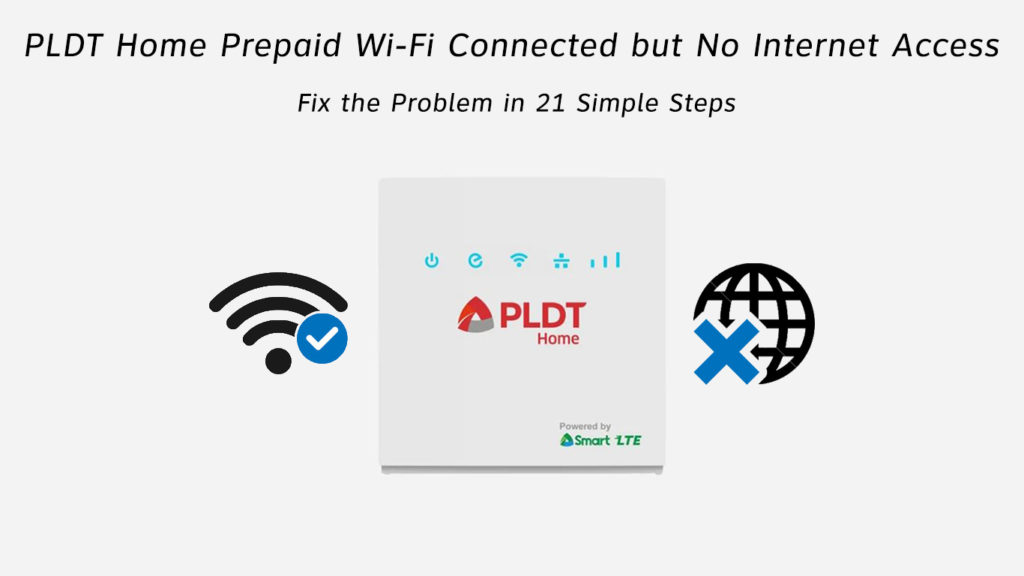
Dlaczego do diabła nie mam dostępu do Internetu, mimo że jestem podłączony do mojego Wi-Fi?
Łączenie się z Wi-Fi nie oznacza, że jesteś podłączony do Internetu! Tak, szokujący, prawda? Oznacza to tylko, że jesteś podłączony do WAN (sieć szerokiej obszaru) za pośrednictwem LAN (sieć lokalna).
Jeśli pomyślnie ustaliłeś połączenie z Wi-Fi, oznacza to, że urządzenie używane do przeglądania Internetu jest podłączone do modemu/routera (LAN). Jeśli nadal nie możesz uzyskać dostępu do Internetu, oznacza to, że coś zakłóca twoje połączenie z WAN.
I nie ma rozwiązania jądrowego tego problemu. Ponieważ może istnieć wiele powodów tego problemu, nikt nie kliknij tego i voila! rozwiązanie.
Rekomendowane lektury:
Aby dowiedzieć się, dlaczego nie ma dostępu do Internetu pomimo przedpłaconego połączenia Wi-Fi PLDT, zacznijmy od podstawowych kroków. Jeśli żadne z podstawowych rozwiązań nie będzie działać, przejdziemy do dużych.
I pamiętaj - zapewniamy Ci tylko wszystkie rozwiązania, które są bezpośrednio związane z domowym systemem PLDT przedpłaconym systemem Wi -Fi, a nie komputerem/telefonem. Aby sprawdzić te rozwiązania, poszukaj innych artykułów o PLDT na tej stronie - omówiliśmy wszelkiego rodzaju problemy!
Czynności wstępne
- Brak zasilania
Dla wielu wydawałoby się to absurdalne i frustrujące, ale dla kilku, to jak ulga. Tak więc, jeśli zapisałeś tę konkretną stronę do czytania offline, najpierw radzimy sprawdzić, czy moce zniknęły i trzymamy włosy.
- Dochodzenie
Moce? Ok, teraz dowiedz się, czy Twój Wi-Fi pracuje nad innymi urządzeniami , czy nie. Jeśli działa, problem może leżeć w komputerze/telefonie.
Jeśli Wi-Fi nie działa na żadnym z twoich urządzeń, problem leży w router/modem.
- Przedłużacze
Czy jesteś przypadkiem, korzystasz z tych fantazyjnych przedłużaczy zasięgu z modemem/routerem ? Jeśli tak, odłącz go, a następnie spróbuj użyć Internetu. Jeśli to działa dobrze, prawdopodobnie nie przejmuj się przedłużaczami zasięgu i spróbuj zamiast tego użyć jakiejś architektury siatki.
- Kontrola salda
Hej, być może wyczerpałeś swój codzienny limit przydzielonych danych? A może musisz naładować swój pakiet internetowy? Sprawdź, czy tak jest.
- Status usługi
Czasami twój dostawca usług internetowych ma problemy z serwerami sieciowymi. Usługa internetowa w Twojej okolicy może być niepotrzebna. Skontaktuj się z sąsiadami (na wypadek, gdyby korzystają z tej samej usługi), jeśli również mają ten sam problem z Internetem . Jeśli odpowiedź brzmi „tak”, poczekaj lub zadzwoń do swojego ISP. Prawdopodobnie będą wiadomość automatycznie.
Duże
Ok, jeśli te podstawowe rzeczy nie działały, zobaczmy inne rozwiązania jeden po drugim i miejmy nadzieję, że jeden z nich zadziała.
- Problem antywirusowy
Czasami, czasem, na komputerze z systemem Windows, antywirus zaczyna utrudniać dostęp do Internetu. Spróbuj więc wyłączyć to oprogramowanie i sprawdź, czy to pomaga, czy nie.
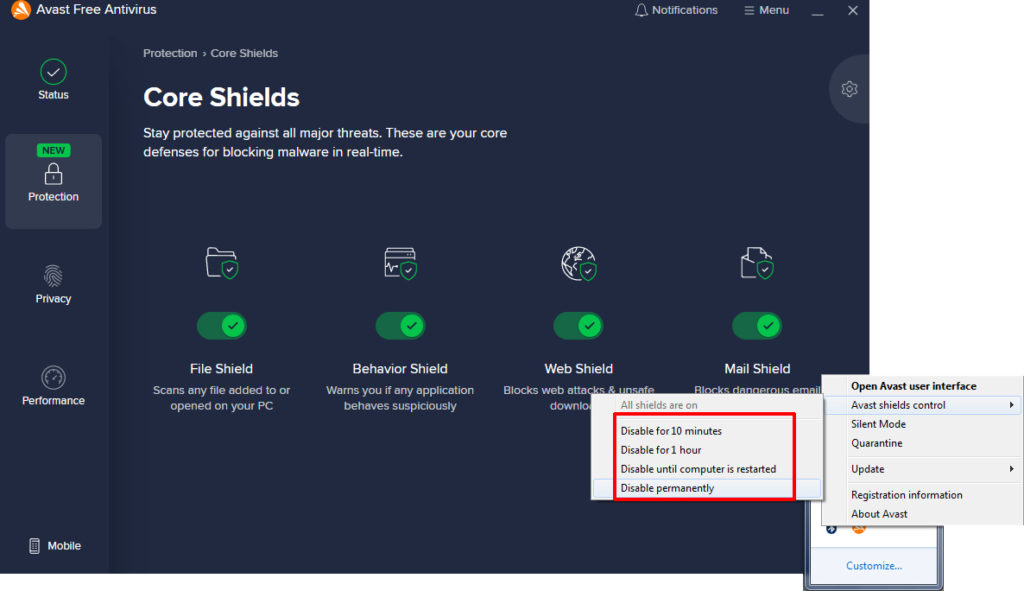
Wyłączenie oprogramowania antywirusowego może naprawić problem z brakiem Internetu, ale nie powinno to być twoje stałe rozwiązanie
- Usuń złośliwe oprogramowanie
Złośliwe oprogramowanie i wirusy mogą poważnie zaszkodzić Twojemu wrażeniu w Internecie i sprawić, że komputer jest również powolny. I tak, nawet Mac może uzyskać wirusy i złośliwe oprogramowanie. Oto, jak cofnąć tych złoczyńców
(Windows)
- Otwórz bezpieczeństwo systemu Windows w ustawieniach
- Przejdź do ochrony zagrożenia wirusowego> Opcje skanowania
- Teraz naciśnij Windows Defender offline Scan
- Następnie kliknij skan
Powinno to zająć ok. 15 minut. Następnie komputer uruchomi się ponownie.
Jak usunąć złośliwe oprogramowanie z systemu Windows 10
(Prochowiec)
- Przejdź do aplikacji> Narzędzia
- Otwarta monitor aktywności
- Kliknij kartę CPU, a następnie kliknij kolumnę %procesora
- Poszukaj każdego procesu, którego nie rozpoznajesz, zwłaszcza jeśli wymaga dużej mocy obliczeniowej
- Zrób to samo z zakładką pamięci i kolumną pamięci
- Powtórz to z bajtami pisemną kolumną w karcie dysku
- Teraz kliknij kartę sieciową i sortuj kolumnę wysłanych bajtów
- Jeśli coś jest podejrzane, napisz nazwę tego procesu, a następnie Google. Zwykle będziesz wiedział, jaki jest ten proces, jeśli nie jest to złośliwe oprogramowanie
- Gdy znajdziesz winowajcę i będziesz tego pewien, kliknij dwukrotnie ten proces w monitor aktywności.
- Kliknij Wyrzuć, a następnie kliknij Force Quit
- To może na razie zatrzymać. Jeśli stanie się poważnie lub nie zniknie, może być konieczne poszukiwanie profesjonalnego wsparcia.
- Kable
Sprawdź port internetowy routera/modemu i sprawdź, czy kabel, który powinien tam być, jest odpowiednio podłączony. Jeśli tak, nie będziesz pracować Wi-Fi, ale nie będziesz mieć dostępu do Internetu! Wystarczy podłączyć kabel, a za minutę powinieneś być online.
- Uruchom ponownie urządzenia
Przejdź do interfejsu internetowego routerów i używając swojego identyfikatora i hasła, które zostały ci podane przez dostawcę usług internetowych po uzyskaniu urządzenia, ponownie uruchom go, aby naprawić wszelkie usterki.
Ponownie uruchom ponownie komputer, telefon lub dowolne urządzenie, którego używasz do dostępu do Internetu.
- Cykl zasilania
Wyłącz router/modem, poczekaj co najmniej 5 minut i włącz je ponownie. To powinno działać.
- Niewłaściwy Wi-Fi
Upewnij się, że jesteś podłączony do prawej sieci Wi-Fi i poprawnie wprowadziłeś hasło.
- Błąd autoryzacji
Jeśli napotykasz frustrujący komunikat o błędzie uwierzytelniania, powinieneś kliknąć przycisk Zapomnij i wybrać prawą nazwę Wi-Fi i wprowadź poprawne hasło.
- Data i godzina
To jest dość głupi problem, ale czasami się zdarza. Jeśli godzina i data zostaną wprowadzone źle na twoich urządzeniach, może to wpłynąć na dostęp do Internetu. Zawsze wybieraj opcję Użyj sieci dostarczonej sieci. Jeśli to nie działa i widzisz, że wpisy są błędne, zmień je ręcznie.
- Filtr adresu MAC
Jeśli używasz filtrowania adresów MAC na router, wyłącz to. Lub zaloguj się do routera i sprawdź, czy jedno z twoich urządzeń jest wymienione. Jeśli tak, usuń go.
- Ustawienia proxy
Jeśli używasz serwera proxy, spróbuj go wyłączyć i sprawdź, czy to pomaga! Oto jak to zrobić
(Windows)
- Kliknij rozpoczęcie
- Przejdź do Ustawienia> Internet sieciowy> proxy
- Włącz automatycznie wykrywanie ustawień
- Wyłącz Użyj serwera proxy
(Prochowiec)
- Przejdź do preferencji systemowych> Sieć
- Wybierz usługę sieciową, na której chcesz wyłączyć proxy
- Teraz wybierz Advanced
- Wybierz zakładkę proxy
- W ramach wybierz protokół do skonfigurowania wszystkich protokołów
- Kliknij OK
- Region Wi-Fi
Jeśli ustawienia regionu Twojego Wi-Fi są nieprawidłowe, możesz również wystąpić problem z brakiem internetowego. Zmień odpowiednio region Wi-Fi. Oto jak:
(Windows)
- Naciśnij klawisz Windows i R jednocześnie
- Wpisz w devmgmt.msc i naciśnij Enter
- Przejdź do sekcji Adapters Network i rozwinąć
- Kliknij prawym przyciskiem myszy nazwę adaptera sieciowego
- Wybierz właściwości
- Kliknij Advanced
- Teraz podkreśl kraj i region
- Wybierz odpowiednie opcje
(Prochowiec)
- Otwórz preferencje systemowe
- Kliknij region języka
- Teraz kliknij region w prawym górnym rogu, aby to zmienić
- ROUTER RESETU FABROTY
Przytrzymaj przycisk resetowania, aż wszystkie światła zostaną włączone, a następnie wyłącz. Zwolnij przycisk i poczekaj, aż ustanowi połączenie internetowe.
- Aktualizacja w oprogramowaniu układowym routera
Przejdź do strony internetowej PLDT, wybierz swój model i pobierz dowolne dostępne oprogramowanie układowe. Teraz zaloguj się do ustawień routera, przejdź do opcji aktualizacji oprogramowania układowego , wybierz właśnie pobrany plik.
Poczekaj, aż router poprawnie uruchom ponownie i sprawdź, czy wszystko działa teraz dobrze.
- Zresetuj ustawienia Wi-Fi
(Windows)
- Przejdź do Ustawienia> Sieć i Internet> Status> Resetowanie sieci
- Kliknij Zresetuj teraz
Jak zresetować wszystkie ustawienia sieciowe w systemie Windows 10
(Prochowiec)
- Menu Apple> Preferencje systemowe> Sieć
- Wybierz Wi-Fi i kliknij przycisk (-)
- Kliknij Zastosuj
- Teraz dodaj interfejs Wi-Fi, klikając przycisk ()
- Wybierz Wi-Fi jako interfejs i kliknij Utwórz
- Hit Apply. Ustawienia wyjścia
- Zmiana zespołu Wi-Fi
Spróbuj użyć tego, jeśli nic innego nie działa. Zaloguj się do ustawień routerów za pomocą swojego identyfikatora i hasła. Przejdź do ustawień bezprzewodowych. Zgodnie z bezprzewodowym zmień tryb na tryb 802.11b \ g \ n (czasem nazywany również 11 BGN mieszanymi).
- Zadzwoń do obsługi ISP
Wreszcie, jeśli żadne z tych rozwiązań nie zadziała, nadszedł czas, aby zadzwonić do wsparcia ISP.
Jeśli tylko niektóre konkretne strony internetowe nie działają, Heree są przyczyny/rozwiązań
- Może źle wszedłeś do adresu URL
- Może serwer jest na tej stronie
- Pomaga również wyłączenie serwerów zastępczych i antywirusa.
Podsumowując
Właśnie wymieniliśmy wszystkie podstawowe poprawki, które każdy zwykły użytkownik PLDT może wypróbować przed wezwaniem ekspertów. Jeśli żadne z sugerowanych rozwiązań nie działa i nadal nie masz dostępu do Internetu, nawet jeśli jesteś podłączony do domu przedpłaconego Wi-Fi, zdecydowanie powinieneś skontaktować się z dostawcą usług internetowych i poprosić o profesjonalną pomoc.
